1.初回蓄積データ取得方法
- (1)データ取得年の選択
- データ取得開始年のプルダウンリストをクリックして、取得するデータの開始年を選択します。

- 選択された年度以降のデータが取得されます。
競走馬の過去成績の表示にも利用するため多くのデータを取得しておくと便利ですが、動作が遅くなる可能性があるためパソコンの性能などを考慮して取得年度を決定してください。 - ※後から年度を遡って指定しなおすことも可能です。詳しくはこちら→データの再取得
- 下記の表を参考にHDDの空き容量なども考慮して検討してください。

- (2)データ取得開始
- データ取得開始年が決定したら「更新処理開始」ボタンをクリックします。
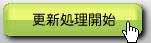
- (3)データ取得方法の選択
- スタートキットの有無で下記の選択肢を選択して「OK」をクリックしてください。
- インターネット回線が高速で安定している場合、スタートキットのDVD-ROMを利用するよりも、「持っていない」を選択した方が処理が早い場合があります。
- スタートキットの入手には時間がかかりますので、お急ぎの方は「持っていない」を選択してください。
-
・JRA-VANのスタートキットを持っている場合
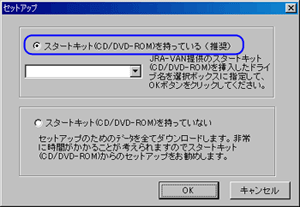
・JRA-VANのスタートキットを持っていない場合(お急ぎの場合)
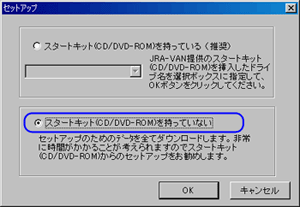
-
・【スタートキットって?】
JRA-VANが配布しているトライアルキットに含まれるDVD-ROMのことです。
このDVD-ROMには過去のデータが含まれており、このDVD-ROMからデータを取り込む事が可能です。
JRA-VANの専用ページからお申込みが可能です。
- (4)蓄積データの取得開始
- 各データのダウンロード状況が100%になると終了です。
- 全てのデータの取得が完了後、自動的にレース一覧画面に移行します。

2.2回目以降の蓄積データ取得(更新データの取得)
3.処理を中断する場合
蓄積データ取得処理を中断する場合は、「中断」ボタンをクリックしてください。
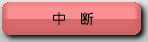
・初回蓄積データ取得中
蓄積データ取得処理は中断し、競馬無双クライアントは終了します。
※次回起動した場合は、今回取得したデータはスキップされて不足分だけ取得されます。
※次回起動した場合は、今回取得したデータはスキップされて不足分だけ取得されます。
・2回目以降の蓄積データ取得中
蓄積データ取得処理は中断し、最新データを取得せずに競馬無双クライアントが起動します。
※最新データが反映されていない状態となりますので注意してください。
※最新データが反映されていない状態となりますので注意してください。
